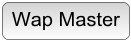- Machine_Check_Exception
Hal ini disebabkan masalah pada hardware seperti misalnya motherboard yang agak rusak, overclock berlebihan hingga kurangnya daya yang dihasilkan oleh power supply. Sebaiknya kamu mengecek komponen dari komputer kamu untuk mencegah kerusakan lebih jauh. - Pen_List_Corrupt
Error message ini muncul karena adanya rusak atau cacat pada RAM. - Bad_Pool_Caller
Error ini biasa disebabkan karena driver yang tidak sesuai dan biasanya terjadi setelah install ulang atau menginstall driver baru. - Video_Driver_Init_Failure
Error yang diakibatkan dari VGA yang tidak terinstall sempurna atau kesalahan ketika menginstall driver dari VGA tersebut. - IRQL_NOT_LESS_OR_EQUAL(0X0000000A)
Error yang satu ini paling sering terjadi dan juga bisa dari beberapa penyebab seperti masalah driver yang tidak cocok, masalah VGA yang belum update driver terbaru, hingga masalah audio card yang terdapat bug. - Ntfs_File_System (0X00000024) atau Fat_File_System (0X00000023)
Error ini biasanya terjadi pada partisi atau file sistem, solusinya bisa dengan mengecek kabel SATA atau PATA. Kamu juga bisa cek pastisi menggunakna chkdsk. - Unexpected_Kernel_Mode_Trap (0X0000007F)
Biasanya disebabkan oleh overclock yang berlebihan, suhu komputer yang panas, Bios yang corrupt, atau adanya kerusakan pada part CPU. - Data_Bus_Error
Error yang biasanya disebabkan RAM atau slot RAM yang rusak pada motherboard. - Page_Fault_In_Nonpaged_Area
Hal ini disebabkan oleh kerusakan hardware termasuk memory utama, memory video card, atau memori di prosesor. - Inaccesible_Boot_Device
Error ini disebabkan karena adanya kesalahan pada pengaturan jumper harddisk, virus boot sector, drive IDE Controller yang salah, dan kesalahan driver pada chipset.
10 hal diatas merupakan 10 penyebab blue screen di windows, jika kamu menemukan error lain yang menyebabkan blue screen bisa di posting melalui komentar di bawah ini. Simak tips pc menarik lainnya di Jalantikus.
Like Facebook Page, Gabung Grup Facebook, Follow Twitter atau add Google+ JalanTikus untuk terus mendapatkan informasi terbaru seputar teknologi dan download software terbaru untuk PC dan Apps Android dengan Gratis, Aman dan Cepat.











 Hingga saat ini masih belum ditemukan solusi dari malware satu ini, seperti pada
Hingga saat ini masih belum ditemukan solusi dari malware satu ini, seperti pada